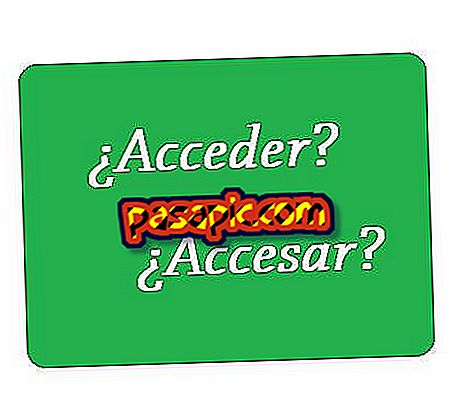So platzieren Sie einen Schatten in GIMP in die richtige Perspektive

Der GIMP-Grafikeditor ist kostenlos und mit ihm können Sie einem Bild einen perspektivischen Schatten hinzufügen, um das Erscheinungsbild der Tiefe zu erzeugen. Sie können den Effekt durch Auswahl der Schattenfarbe, des Winkels und der Größe anpassen. Laden Sie GIMP von der offiziellen Website herunter und installieren Sie das Programm.
Schritte zu folgen:1
Wählen Sie mit einem der entsprechenden Werkzeuge in der Hauptsymbolleiste das Bild aus, zu dem Sie der Perspektive einen Schatten hinzufügen möchten. Sie können das "rechteckige Auswahlwerkzeug" verwenden. Klicken Sie und ziehen Sie den Cursor über einen rechteckigen Bereich oder markieren Sie mit dem "Elliptical Selection Tool" einen elliptischen Bereich. Alternativ können Sie das "Fuzzy-Auswahlwerkzeug" verwenden, um auf ein monochromes Formular zu klicken, oder Sie können das "Freie Auswahlwerkzeug" verwenden, um eine spezielle Form unabhängig von der Farbe freihändig zu zeichnen.
2
Verwenden Sie die Option "Filter", um die Kategorie "Licht und Schatten" zu finden. Stellen Sie den Cursor auf den entsprechenden Pfeil nach rechts, um "Perspektive" anzuzeigen und auszuwählen. Ein Popup-Fenster "Script-Fu" wird angezeigt.
3
Passen Sie die Einstellungen wie gewünscht an. Sie können den Winkel des Schattens sowie die Größe, den Unschärferadius und die Farbe ändern. Sie können den Schatten auch transparenter machen, indem Sie die "Deckkraft" verringern. Drücken Sie die "OK" -Taste. Der Schatten in der Perspektive wird als eigene Ebene angezeigt.
4
Speichern Sie die Datei mit einer Bucherweiterung, z. B. ".XCF". Wenn Sie die Datei in GIMP als mehrschichtiges Dokument weiter bearbeiten möchten, speichern Sie das Bild mit einer Bilderweiterung wie ".JPG" oder ". PNG", falls Sie die Ebenen komprimieren und Zugriff haben möchten in die Datei mit anderer Software oder Programmen.
- Wenn Sie das Popup-Feld verwenden, um die gewünschten Einstellungen für den perspektivischen Schatten einzugeben, können Sie auf "Zurücksetzen" klicken, wenn Sie Änderungen vornehmen, ohne dies zu bemerken. Sie können auch "OK" drücken, um zu sehen, wie der Schatten aussehen wird. Wählen Sie einfach "Bearbeiten" und "Perspektive rückgängig machen", wenn Ihnen der Effekt am Ende nicht gefällt.
- Vergessen Sie nicht, das bearbeitete Bild unter einem speziellen Dateinamen zu speichern, wenn Sie die Originaldatei nicht ersetzen möchten.